百宝云PPT遥控笔使用教程
1、安装一个PPT遥控笔的应用,完成之后直接打开
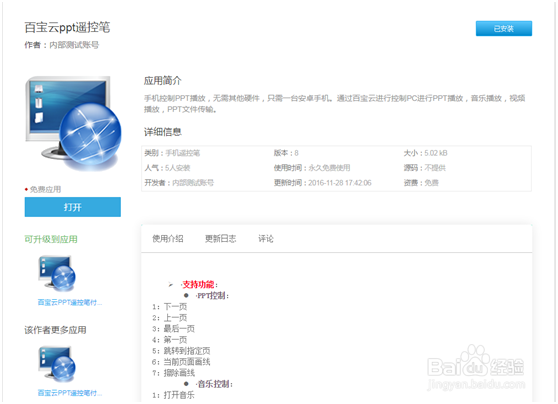
1、安装电脑端程序
在应用管理详情页下载安装电脑端应用,手机APP也在这里下载
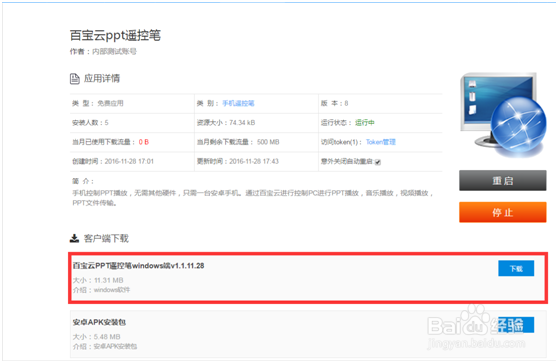
2、打开PPT遥控笔主程序
首次打开,会弹出目录设置窗口,初始值为当前程序所在路径,设置好后勾选:‘不再提示’则下次再打开时,不再弹出目录设置窗口。点击:恢复默认按钮,则目录更改为当前程序所在路径。
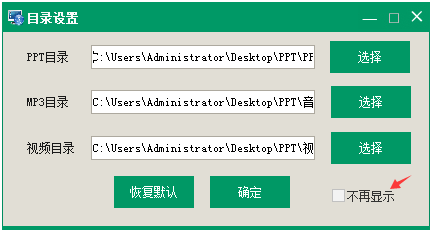
3、登录电脑端
关闭目录设置窗口后,弹出登录窗口,登录成功,出现二维码。可以APP扫码登录。Token可以从云应用上获取;PC标识会自动从本地计算机获取,也可自行设置。

4、功能设置
鼠标右键点击托盘图标弹出托盘菜单,做出相应选择后,弹出界面窗口,比如选择:查看日志,会弹出日志窗口。
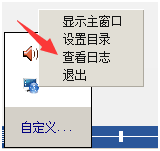
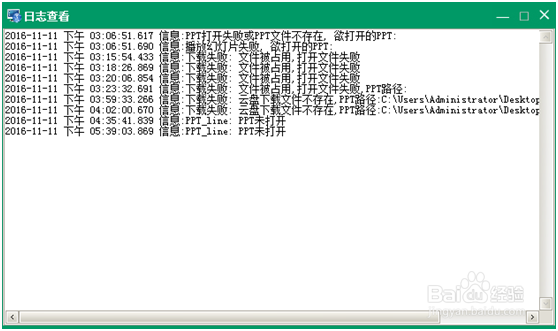
1、安装手机APP
在应用管理详情页下载程序“安卓APK安装包”;
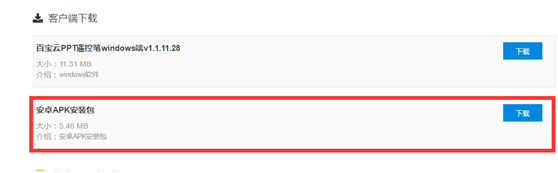
2、连接电脑端
打开APP,扫描电脑端二维码即可使用。

3、选择要遥控的电脑
扫描成功后,显示当前在线机器列表。选择你需要遥控的机器
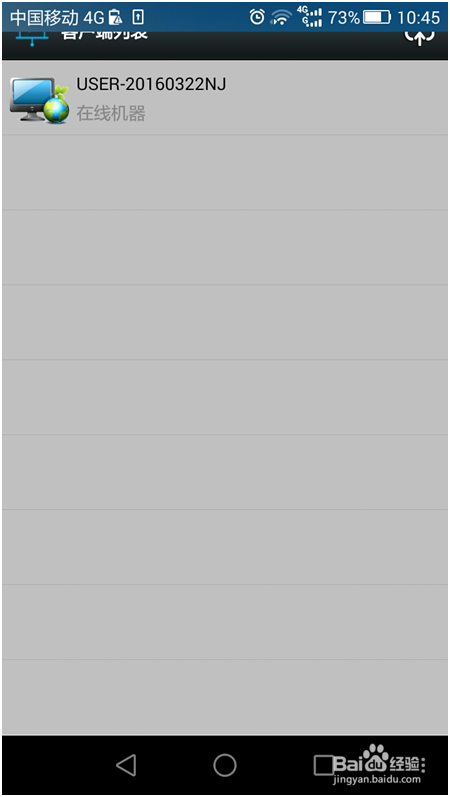
4、选择需要播放的PPT
直接点击PPT文件即可打开,如果PPT文档在手机上,可以点击右上角的上传功能,把文档传到电脑上。
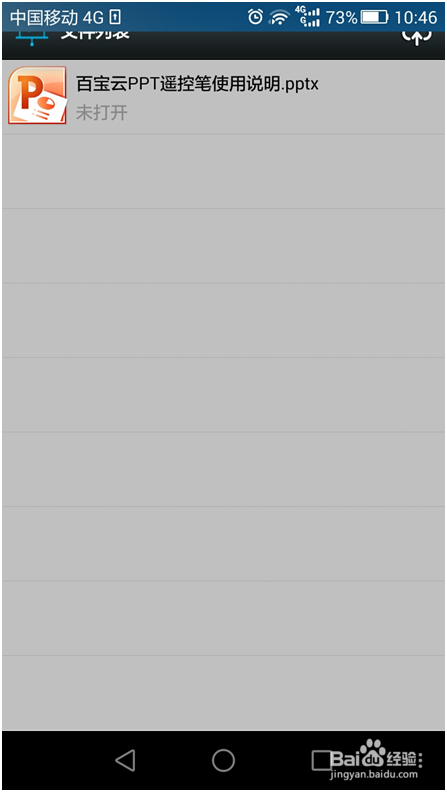
5、打开PPT后,左右滑动屏幕可使PPT翻页,打开画线板可使用划线功能,打开遥控器可播放音频视频。
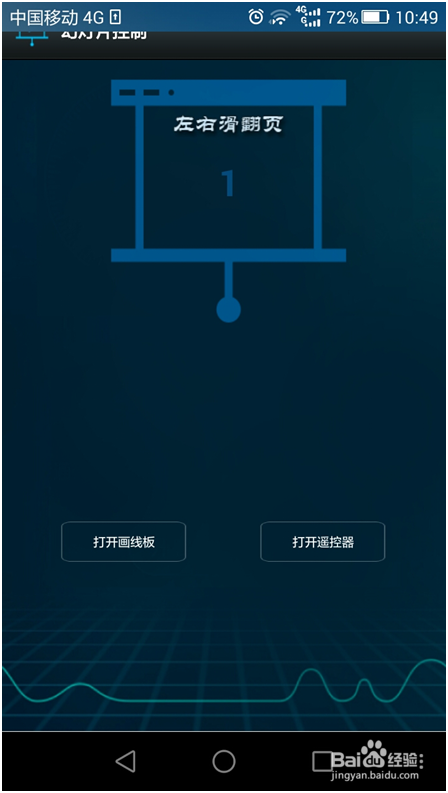
声明:本网站引用、摘录或转载内容仅供网站访问者交流或参考,不代表本站立场,如存在版权或非法内容,请联系站长删除,联系邮箱:site.kefu@qq.com。
阅读量:192
阅读量:115
阅读量:169
阅读量:94
阅读量:79